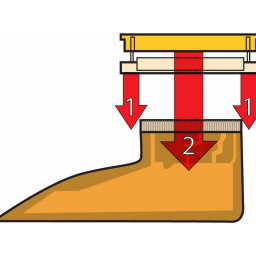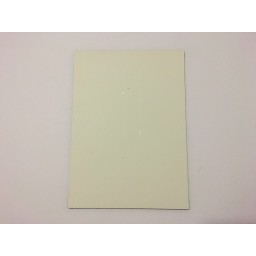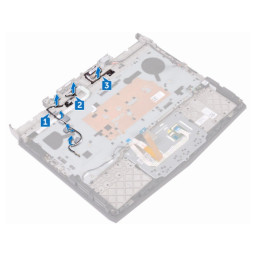Ваша заявка или вопрос будут отправлены 10-ти наиболее подходящим по сферам деятельности сервисным центрам Москвы. Всего в Москве - 5 192 сервисных центра, которые ремонтируют 374 вида техники.
Замена логической платы iBook G4 12 "800 МГц - 1,2 ГГц

- ВКонтакте
- РћРТвЂВВВВВВВВнокласснРСвЂВВВВВВВВРєРСвЂВВВВВВВВ
- Viber
- Skype
- Telegram
- Шаг 1
- Шаг 2
- Шаг 3
- Шаг 4
- Шаг 5
- Шаг 6
- Шаг 7
- Шаг 8
- Шаг 9
- Шаг 10
- Шаг 11
- Шаг 12
- Шаг 13
- Шаг 14
- Шаг 15
- Шаг 16
- Шаг 17
- Шаг 18
- Шаг 19
- Шаг 20
- Шаг 21
- Шаг 22
- Шаг 23
- Шаг 24
- Шаг 25
- Шаг 26
- Шаг 27
- Шаг 28
- Шаг 29
- Шаг 30
- Шаг 31
- Шаг 32
- Шаг 33
- Шаг 34
- Шаг 35
- Шаг 36
- Шаг 37
- Шаг 38
- Шаг 39
- Шаг 40
- Шаг 41
- Шаг 42
- Шаг 43
- Шаг 44
- Шаг 45
- Шаг 46
- Шаг 47
- Шаг 48
- Шаг 49
- Шаг 50
- Шаг 51
- Шаг 52
- Шаг 53
- Шаг 54
- Шаг 55
- Шаг 56
- Шаг 57
- Шаг 58
Шаг 1
Если клавиатура не освободилась, используйте небольшую отвертку с плоской головкой, чтобы повернуть винт блокировки клавиатуры на 180 градусов в любом направлении, и попробуйте снова.
Переверните клавиатуру над экраном и положите ее на область трекпада лицевой стороной вниз.
Шаг 2
Шаг 3
Два более длинных винта находятся вдоль края компьютера, рядом с портами.
Шаг 4
Шаг 5
Шаг 6
Четырнадцать 3 мм Филлипс.
Один 5,5 мм Филлипс в левом верхнем углу.
Следите за положением магнита в правом нижнем углу
Шаг 7
Удалите два винта Phillips по углам модема.
Шаг 8
Шаг 9
Более длинный винт входит в более длинный палец, ближе к дисплею.
Шаг 10
Шаг 11
Протолкните защелку провода от платы AirPort к дисплею, затем поверните вверх, чтобы освободить его от экрана ОЗУ.
Шаг 12
Шаг 13
Шаг 14
Шаг 15
Переверните компьютер и откройте его.
Поднимите магнит, закрывающий винт Филлипса, возле середины компьютера.
Шаг 16
Шаг 17
Шаг 18
Шаг 19
Шаг 20
Шаг 21
Шаг 22
Шаг 23
Три 2 мм Филлипса по правому краю.
Один 4,5 мм Филлипс внизу, где был магнит.
Один 6 мм Филлипс с маленькой головкой в левом нижнем углу.
Два 6 мм Филлипса с большими головами, один в верхнем левом углу и один посередине
Шаг 24
При замене модема сначала установите экран на место, а затем подключите модем и плотно прижмите его к экрану, убедившись, что он подключен к плате логики.
Шаг 25
Шаг 26
Винт входит в отверстие между модемом и портами Ethernet.
Снимите серебряный палец EMI с металлического каркаса.
Шаг 27
Шаг 28
Более короткий винт находится в центре компьютера.
Шаг 29
Поднимите верхнюю часть корпуса с правой стороны и с помощью spudger или пальца отсоедините разъем трекпада, спрятанный под белым пластиковым язычком. Из-за вариантов модели разъем трекпада может отличаться от изображенного на рисунке.
Шаг 30
Шаг 31
Шаг 32
Шаг 33
Шаг 34
Если верхний корпус прилипает, может потребоваться освободить язычки, удерживающие верхний корпус, на металлическом каркасе вдоль внешнего края батарейного отсека.
Шаг 35
Снимите следующие 5 винтов и 3 гайки с радиатора:
Один 3,5 мм Филлипс из нижнего левого угла радиатора.
Три 6 мм Филлипса со всего вентилятора.
Один 7,5 мм Филлипс в правом верхнем углу радиатора.
Одна 4 мм гайка со стороны радиатора.
Две 4 мм гайки с прикрепленными пружинами с обеих сторон радиатора.
Шаг 36
Отсоедините кабель микрофона на передней панели компьютера, между левой стороной жесткого диска и металлическим каркасом.
Шаг 37
Шаг 38
Вставьте тонкие ободки нижней части корпуса, окружающие батарейный отсек, согнув их за выступы, а затем поднимите, чтобы освободить этот угол нижней части корпуса.
Шаг 39
Поднимите верхний регистр, чтобы отсоединить сине-белый кабель питания от платы логики. Используя ногти или зубочистку, осторожно вытащите разъем из гнезда. Убедитесь, что вы тянете только за разъем, а не за розетку.
Шаг 40
Используйте spudger, чтобы приподнять радиатор на левой стороне, рядом с жестким диском.
Шаг 41
Шаг 42
Убедитесь, что вы подключаете кабель клавиатуры перед заменой экрана RAM.
Шаг 43
Шаг 44
Совет: разноцветный кабель может быть легче и менее сложным для отсоединения после снятия верхнего теплозащитного экрана. При снятии экрана поставьте верхнюю крышку в вертикальное положение - тогда разъем станет намного доступнее.
Шаг 45
Если вам необходимо установить радиатор обратно в ноутбук, у нас есть , которое облегчает замену термопасты.
Шаг 46
Отсоедините оранжевую ленту оптического привода от платы логики.
Шаг 47
Шаг 48
1) Ногтями возьмитесь за фиксирующую планку с обеих сторон и потяните немного (около 1/16 "или 2 мм).
2) После отсоединения фиксирующей планки вытащите кабель из разъема.
Шаг 49
Шаг 50
Шаг 51
Шаг 52
Отсоедините оранжевый ленточный кабель от платы логики.
Шаг 53
может быть полезно перемешать дело вверх и вниз.
Шаг 54
Шаг 55
Шаг 56
Удалите следующие 10 винтов:
Семь 3 мм Филлипс.
Один 3 мм Филлипс с более толстым валом в правом нижнем углу платы логики, рядом с вентилятором.
Два 7,5 мм Phillips на каждой стороне разъема батареи.
Шаг 57
При замене платы логики убедитесь, что кабель инвертора не закреплен под платой логики.
Шаг 58
При замене логической платы следите за тонкими металлическими электромагнитными пальцами вокруг портов.
Комментарии
Пока еще нет ниодного комментария, оставьте комментарий первым!
Также вас могут заинтересовать
Вам могут помочь


Лаборатория ремонта

Nicom
Не работает ноутбук Apple?
Вызовите мастера или курьера на дом оформив заявку, она будет передана в подходящие мастерские.